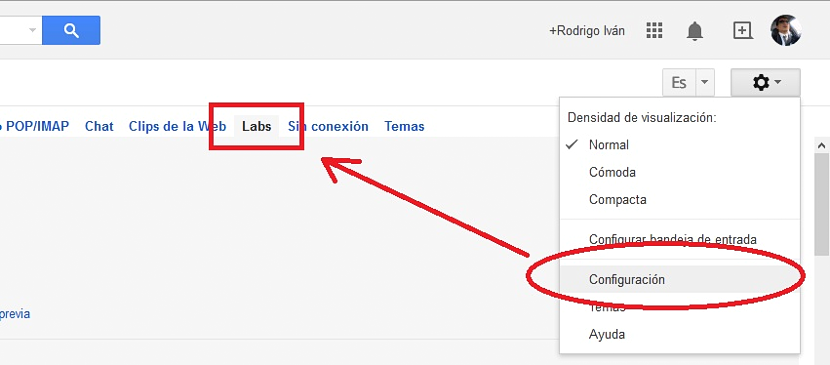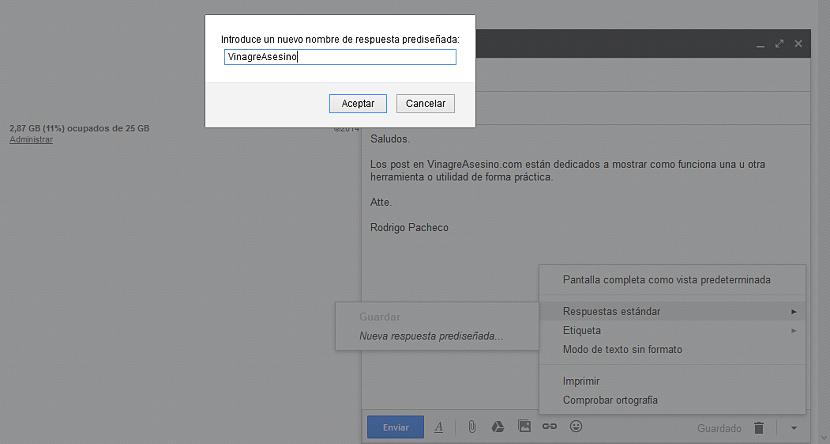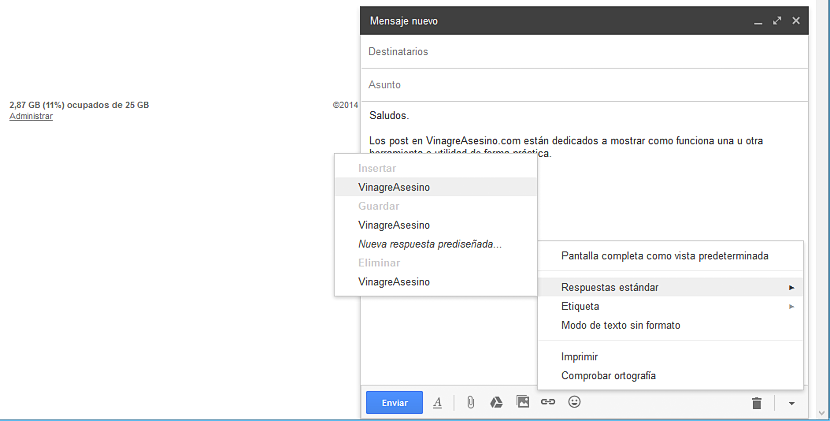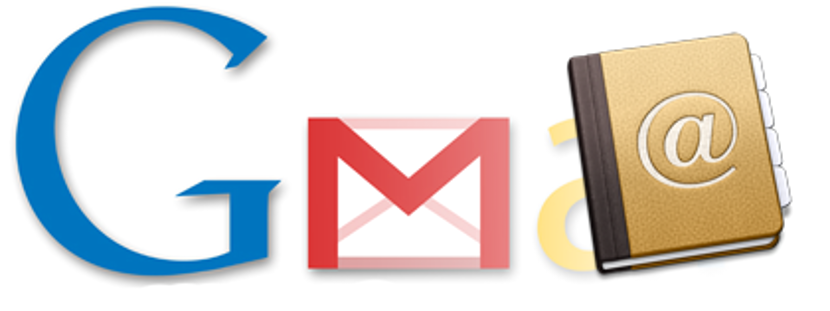
Mitä me yleensä teemme, kun tarvitsemme lähettää tavanomainen viesti kaikille ystävillemme ja hänellä on sama sisältö? Huolimatta harvoista käytännöistä, mutta kun tämä tarve tulee meille kaikille, jotka haluavat lähettää jonkin tyyppisiä ilmoituksia yhteystietoluetteloon, olemme yleensä luoneet viestin sisällön pelkkänä tekstidokumenttina ja myöhemmin tallennamme sen noutaa sen milloin tahansa ja täytyy siten liittää se viestin runkoon.
Tästä tulee primitiivinen käytäntö, koska sanottu pelkkää tekstiä sisältävä asiakirja saattaa kadota milloin tahansa, mikä pakottaisi meidät yrittämään etsi lähetettyjä viestejä mainitun sisällön pelastamiseksi. Jos käytämme Gmailia, meillä on mahdollisuus käyttää yhtä sen piilotetuista työkaluista, mikä toimii pienenä temppuna, kun luodaan ja lähetetään "tavallinen viesti" tietylle kaveriporukalle.
"Normaaliviestien" aktivointi Gmailissa
Temppu, jonka mainitsemme alla, perustuu yhteen Gmailin piilotetuista toiminnoista, mikä tarkoittaa, että meidän on käytettävä sen kokoonpanoa ja yritettävä löytää johonkin hänen laboratoriokokeistaan. Aikaisemmin suosittelemme, että yrität luoda uuden viestin, jonka ainoa tavoite on, että voit ihailla, että toiminto, jonka integroimme vähän myöhemmin, ei ole vielä siellä.
- Ensinnäkin, sinun on kirjauduttava Gmail-tilillesi vastaavilla käyttöoikeustiedoilla ja tietokoneellasi oletusselaimella.
- Sen jälkeen sinun on valittava oikean yläkulman suuntainen hammaspyörä.
- Kun siirrymme uuteen määritysikkunaan, meidän on valittava välilehti, jossa lukee «Labs»Ja että näytämme sinulle seuraavassa kuvakaappauksessa.
- Jo tällä Gmail-laboratorioprojektien alueella meidän on yritettävä löytää vaihtoehto, joka sanoo «Vakiovastaukset".
- Siellä tämä toiminto poistetaan käytöstä, ja sinun on vain valittava vaihtoehto sen ottamiseksi käyttöön.
- Sen jälkeen meidän on mentävä kaikkien näiden toimintojen loppuosaan kohtaan «tallenna muutokset".
Älä unohda tätä viimeistä vaihtoehtoa, koska monet ihmiset ajattelevat, että kokoonpanon tällä alueella tehdyt muutokset tallennetaan automaattisesti; Jos emme käytä vastaavaa painiketta, jota ehdotamme viimeisessä kirjaimessa, kaikki täällä tekemämme ei yksinkertaisesti tule voimaan myöhemmin.
Jos luot nyt uuden viestin ja valitset pienen käännetyn nuolen oikeassa alakulmassa (roskakorikuvakkeen vieressä), huomaat, että uusi toiminto on ilmestynyt, joka sanoo "Standard Answers"; Sinun on ensin kirjoitettava yleinen viesti sisällön runkoon ja myöhemmin käytettävä tätä uutta aktivoitua toimintoa.
Tämän avulla ponnahdusikkuna tulee näkyviin mihin meidän on sijoitettava nimi, joka tunnistaa tämän "vakioviestin". Sinun on otettava huomioon, että se tallennetaan luonnokset-alueelle, joten sinun ei tule poistaa sitä milloin tahansa, jotta etiketti ei eksy.
Täältä tulee mielenkiintoisin osa, koska kun menet käyttämään tätä "tavallista vastausta", sinun on vain täytettävä vastaanottajan kentät ja myös se, joka viittaa "aiheeseen"; kun nämä kentät ovat valmiita sinun on valittava «vakiovaste» aiemmin ehdotetun pienen kuvakkeen kautta. Välittömästi ja ilman, että tarvitsee kirjoittaa tätä viestiä uudelleen, se näkyy kehossa sen tiedoina.
Myöhemmin meidän tarvitsee vain valita painike, joka sanoo "lähetä", jotta tämä "vakiovaste" lähetetään kaikille luettelossa määritetyille kontakteille. Kuten voit ihailla, hakeminen pieni temppu, joka perustuu Gmail labs -ominaisuuteen, olemme pystyneet luomaan "vakioviestin", joka lähetetään kaikille asianosaisille. "Vakiosanoma" voi olla eräänlainen ilmoitus tai kutsu; Voit luoda niin monta "vakioviestiä" kuin haluat, ja sinun on erotettava jokainen eri nimellä.